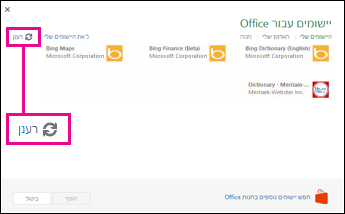הערה: מאמר זה סיים את עבודתו, ונוציא אותו משימוש בקרוב. כדי למנוע בעיות של "הדף לא נמצא", אנו מסירים את כל הקישורים שאנו מודעים להם. אם יצרת קישורים לדף זה, הסר אותם. ביחד נוכל לשמור על קישוריות תקינה באינטרנט.
תוספות Office יכולות לעזור לך להתאים אישית את המצגות שלך או להאיץ את אופן הגישה למידע באינטרנט. לדוגמה, עם תוספת, תוכל לחפש פריטים בוויקיפדיה או להוסיף מפה מקוונת למצגת שלך מבלי לעזוב את PowerPoint.
חשוב: השם החדש עבור "יישומים עבור Office" הוא "תוספות Office". אנחנו מעדכנים בימים אלה את המוצרים, התיעוד, הדוגמאות והמשאבים האחרים שלנו כדי לשקף את שינוי שם הפלטפורמה מ"יישומים עבור Office ו- SharePoint" ל"תוספות Office ו- SharePoint". ביצענו שינוי זה כדי להבחין בצורה טובה יותר בפלטפורמת ההרחבה מיישומי Office (יישומים כגון Word, Excel ו- PowerPoint ). בזמן ששינויים אלה נכנסים לתוקף, תיבות הדו-שיח וההודעות שתראה ביישום שלך עשויות להיות שונות ממה שתראה במאמר זה.
מידע זה חל על PowerPoint 2016, PowerPoint 2019 ו- PowerPoint עבור Microsoft 365.
שימוש בתוספות Office
באפשרותך להשתמש ב-web תוספות Office בגירסאות חדשות יותר של PowerPoint.
השגת תוספת של Office עבור PowerPoint
-
לחץ על הוספה > התוספות שלי.
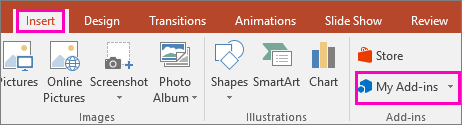
-
בתיבה 'תוספות Office', לחץ על חנות.
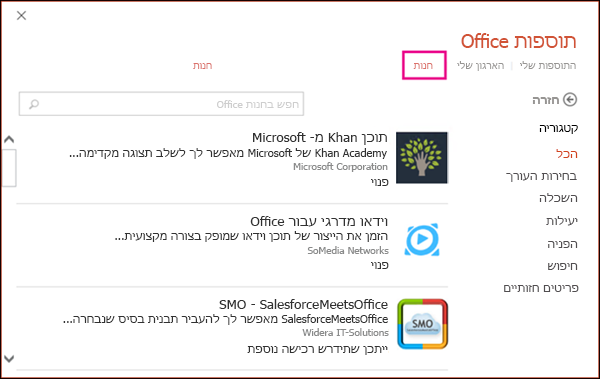
-
בחר את התוספת הרצויה או חפש אותה בתיבת החיפוש. לאחר איתור התוספת הרצויה, לחץ עליה.
-
סקור את מידע הפרטיות ולאחר מכן לחץ על הוסף.
אם אתה מעדיף לעיין בחנות כולה, לחץ על הכל או ראה עוד.
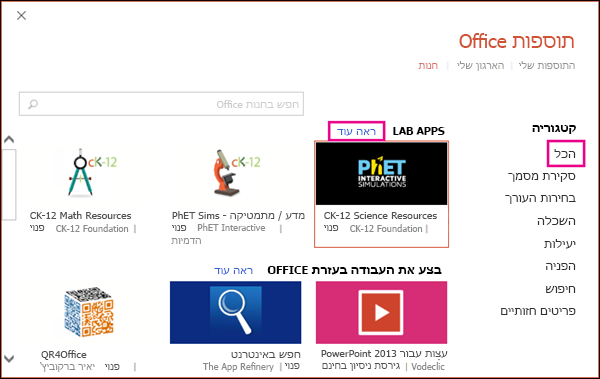
-
לחץ על תוספת כדי לקרוא מידע נוסף אודותיו ולאחר מכן לחץ על הוסף או קנה. אם אתה מתבקש להיכנס, הקלד את כתובת הדואר האלקטרוני והסיסמה שבהם אתה משתמש כדי להיכנס לתוכניות Office. סקור את מידע הפרטיות ולאחר מכן לחץ על המשך (עבור תוספות ללא תשלום), או אשר את פרטי החיוב והשלם את הרכישה.
תחילת השימוש בתוספת Office שלך באמצעות PowerPoint
כדי להתחיל להשתמש בתוספת שלך ב- PowerPoint, לחץ עליה פעמיים ברשימת התוספות.
-
לחץ על הוספה > התוספות שלי.
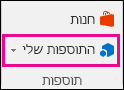
עצה: באפשרותך גם ללחוץ על התוספת שלך תחת תוספות שהיו בשימוש לאחרונה לאחר לחיצה על לחצן התוספות שלי.
-
לחץ פעמיים על תוספת כלשהי מתוך הקבוצה ' התוספות שלי ' בתיבת הדו ' תוספות Office ' כדי להתחיל להשתמש בה. באפשרותך גם לבחור את התוספת ולאחר מכן ללחוץ על הוסף כדי להתחיל להשתמש בתוספת.
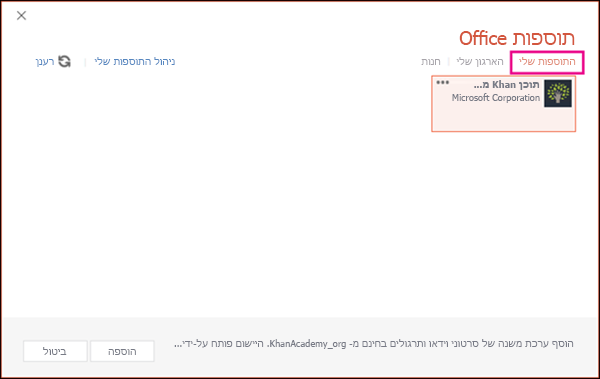
הערה: לאחר שתקבל תוספת חדשה, היא תופיע ברשימת התוספות שלך. אם היא אינה מופיעה, לחץ על רענן כדי לעדכן את הרשימה.
שימוש ביישומים עבור Office ב- PowerPoint 2013
תיבות הדו והודעות אחרות שאתה רואה ב- PowerPoint 2013 מציגות כעת "יישומים עבור Office" עבור התוספות המבוססות על טכנולוגיות האינטרנט שמספקת מודל תוספות Office החדש. תיבות דו-שיח והודעות אלה משתנות ל-"תוספות Office".
קבלת יישום עבור PowerPoint 2013
-
לחץ על הוספה > היישומים שלי.
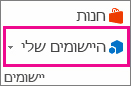
-
בתיבה 'יישומים עבור Office', לחץ על חנות.

-
בחר את היישום הרצוי או חפש אותו בתיבת החיפוש. לאחר מציאת היישום הרצוי, לחץ על הוסף או קנה.
-
קרא את המידע על הפרטיות ולאחר מכן לחץ על תן אמון.
אם אתה מעדיף לעיין בחנות כולה, לחץ על יישומים נוספים.
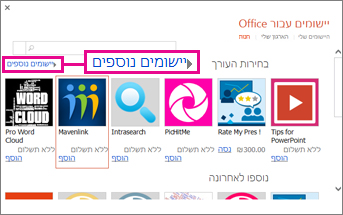
-
לחץ על יישום כדי לקרוא מידע נוסף אודותיו ולאחר מכן לחץ על הוסף או קנה. אם אתה מתבקש להיכנס, הקלד את כתובת הדואר האלקטרוני והסיסמה שבהם אתה משתמש כדי להיכנס לתוכניות Office. סקור את מידע הפרטיות ולאחר מכן לחץ על המשך (עבור יישומים ללא תשלום), או אשר את מידע החיוב והשלם את רכישתך.
תחילת השימוש ביישום עבור Office ב- PowerPoint 2013
כדי להתחיל להשתמש ביישום, לחץ עליו פעמיים ברשימת היישומים.
-
לחץ על הוספה > היישומים שלי.
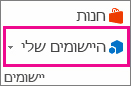
-
לחץ פעמיים על יישום כלשהו כדי להתחיל להשתמש בו.
הערה: לאחר שתקבל יישום חדש, הוא יופיע ברשימת היישומים שלך. אם הוא לא מופיע ברשימת היישומים, לחץ על רענן כדי לעדכן את הרשימה.